全景制作流程 (1)
Photoshop拼接技巧 制作360度全景照片

Photoshop拼接技巧:制作360度全景照片随着数字摄影技术的发展,全景照片越来越受到大众的关注。
而在制作360度全景照片时,Photoshop可以是一个非常强大的工具。
本文将介绍如何使用Photoshop拼接多张照片,制作出令人惊叹的360度全景照片。
步骤一:拍摄照片为了制作一张完整的360度全景照片,你需要在同一个位置以不同角度拍摄多张照片。
可以选择固定摄像机的位置,然后以每30度或45度为间隔进行拍摄。
为了确保拼接时的平滑过渡,最好使用三脚架来稳定摄像机。
步骤二:导入照片到Photoshop打开Photoshop软件,并选择“文件”>“脚本”>“加载文件到堆栈”。
在打开的对话框中,点击“浏览”,然后选择你要拼接的照片。
将所有照片都选择后,点击“确定”。
步骤三:将照片对齐在导入照片后,Photoshop会将它们放在不同的图层上。
点击“编辑”>“自动对齐图层”。
在弹出的对话框中,选择“自动”作为对齐图层的方法,然后点击“确定”。
Photoshop会自动为你对齐图层,以确保照片的对应部分重叠。
步骤四:裁剪图像由于拍摄过程中,可能会有部分图像超出画面范围。
为了使全景图像更加完整,需要进行裁剪。
选择“裁剪工具”(快捷键:C),然后在图像上拖动,选择你想要保留的部分。
点击“确定”,完成裁剪。
步骤五:拼接照片选择“图层”>“自动”>“混合图层”。
在弹出的对话框中,选择“圆柱投射”,然后点击“确定”。
Photoshop会将不同的图层拼接在一起,创建出一个360度的全景图像。
步骤六:修复缺陷在拼接的过程中,可能会出现一些不连贯的部分或拼接痕迹。
为了消除这些缺陷,可以使用修复工具或克隆工具进行修复。
选择“修复工具”(快捷键:J)或“克隆工具”(快捷键:S),然后在图像上进行修复,使过渡更加自然。
步骤七:调整颜色和对比度最后,根据需要可以对全景图像进行一些色彩和对比度的调整。
选择“图像”>“调整”>“亮度/对比度”或其他调整选项,然后进行相应的调整。
全景制作流程

全景制作流程
全景制作流程包括以下几个步骤:
1. 策划和规划:确定全景制作的目的和需求,包括场景选择、拍摄角度和拍摄方式等。
2. 拍摄准备:确定拍摄设备和工具,包括全景相机、三脚架、遥控器等。
准备拍摄地点和拍摄计划,确保拍摄过程安全和顺利。
3. 拍摄全景照片:根据拍摄计划,使用全景相机进行拍摄。
拍摄时要注意角度、光线和清晰度等因素,确保拍摄效果优秀。
4. 图片后期处理:将拍摄的全景照片导入电脑,使用图片编辑软件对照片进行后期处理。
包括色彩校正、去噪、调节曝光等操作,以获得最佳效果。
5. 图片拼接:使用全景拼接软件将处理后的照片进行拼接,生成全景图片。
根据需要可以选择水平全景、球形全景或立体全景等不同效果。
6. 交互设计:将全景图片导入全景展示软件中,对全景图片进行交互设计。
可以添加导航按钮、信息标记等,提升用户体验。
7. 音频和视频添加:根据需要,可以为全景图片添加背景音乐或配音,并添加
视频元素,使全景更加生动和具有沉浸感。
8. 导出和发布:完成全景制作后,将制作好的全景作品导出为可交互的文件格式,比如HTML5,或上传到全景展示平台或社交媒体等渠道进行分享和发布。
以上是典型的全景制作流程,实际操作中可能因为具体需求和软件工具的使用而有所变化。
摄影后期处理知识:利用Lightroom制作出全景平面照片的方法
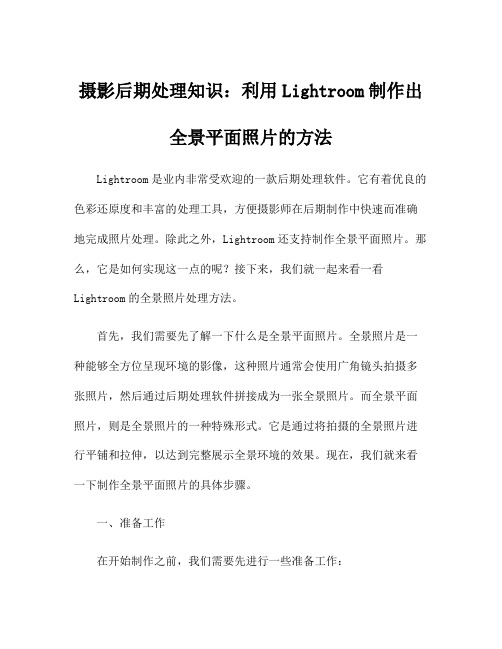
摄影后期处理知识:利用Lightroom制作出全景平面照片的方法Lightroom是业内非常受欢迎的一款后期处理软件。
它有着优良的色彩还原度和丰富的处理工具,方便摄影师在后期制作中快速而准确地完成照片处理。
除此之外,Lightroom还支持制作全景平面照片。
那么,它是如何实现这一点的呢?接下来,我们就一起来看一看Lightroom的全景照片处理方法。
首先,我们需要先了解一下什么是全景平面照片。
全景照片是一种能够全方位呈现环境的影像,这种照片通常会使用广角镜头拍摄多张照片,然后通过后期处理软件拼接成为一张全景照片。
而全景平面照片,则是全景照片的一种特殊形式。
它是通过将拍摄的全景照片进行平铺和拉伸,以达到完整展示全景环境的效果。
现在,我们就来看一下制作全景平面照片的具体步骤。
一、准备工作在开始制作之前,我们需要先进行一些准备工作:1、使用三脚架进行拍摄:由于全景照片是由多张照片拼接而成的,为了确保每张照片的拍摄角度一致,我们需要使用三脚架等辅助设备进行拍摄。
2、保持每张照片的曝光和色彩一致:为了避免后期制作时出现曝光和色彩不一致的问题,我们需要在拍摄时保持每张照片的曝光和色彩一致。
3、选用专业的全景照片拼接软件:虽然Lightroom也支持全景照片拼接,但是专业的全景照片拼接软件往往能够更好地处理拼接后的效果,因此我们建议大家使用专业的全景照片拼接软件进行拼接。
二、拍摄照片在进行拍摄时,需要注意以下几点:1、拍摄多张照片:一般来说,制作全景照片需要拍摄多张照片。
我们可以使用广角镜头,并将相机的水平轴和垂直轴放在同一平面上,拍摄一系列重叠的照片。
2、保持拍摄间隔一致:为了确保每张照片的拍摄角度一致,我们需要保持拍摄间隔一致,通常每张照片的水平间隔和垂直间隔都需要保持在20-30%左右。
3、注意避免出现过度曝光和过度阴影:由于全景照片通常会包含光照强烈和光线较暗的部分,因此在拍摄时需要注意避免出现过度曝光和过度阴影的情况,在照片中尽可能还原整个场景的真实光线和色彩。
录制和编辑360度全景视频的详细教程
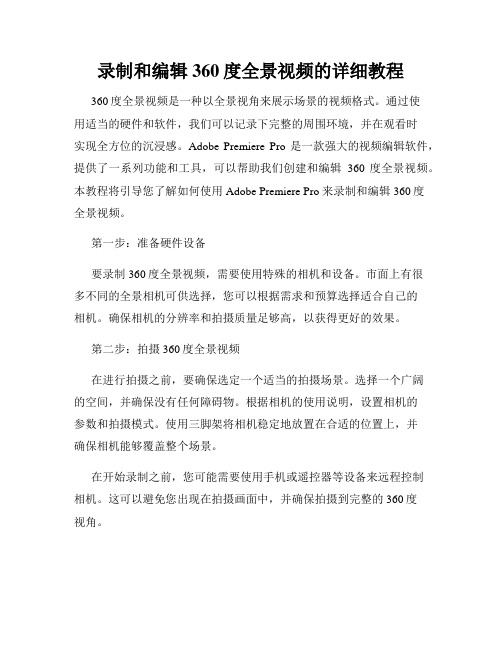
录制和编辑360度全景视频的详细教程360度全景视频是一种以全景视角来展示场景的视频格式。
通过使用适当的硬件和软件,我们可以记录下完整的周围环境,并在观看时实现全方位的沉浸感。
Adobe Premiere Pro是一款强大的视频编辑软件,提供了一系列功能和工具,可以帮助我们创建和编辑360度全景视频。
本教程将引导您了解如何使用Adobe Premiere Pro来录制和编辑360度全景视频。
第一步:准备硬件设备要录制360度全景视频,需要使用特殊的相机和设备。
市面上有很多不同的全景相机可供选择,您可以根据需求和预算选择适合自己的相机。
确保相机的分辨率和拍摄质量足够高,以获得更好的效果。
第二步:拍摄360度全景视频在进行拍摄之前,要确保选定一个适当的拍摄场景。
选择一个广阔的空间,并确保没有任何障碍物。
根据相机的使用说明,设置相机的参数和拍摄模式。
使用三脚架将相机稳定地放置在合适的位置上,并确保相机能够覆盖整个场景。
在开始录制之前,您可能需要使用手机或遥控器等设备来远程控制相机。
这可以避免您出现在拍摄画面中,并确保拍摄到完整的360度视角。
按下录制按钮后,相机将开始拍摄全景视频。
根据相机的设置和存储空间容量,可以录制多个片段以便后期编辑。
确保拍摄足够的时间和素材,以便在后续的编辑过程中有足够的选项。
第三步:导入视频素材在录制完成后,将相机连接到计算机上,并将视频素材导入Adobe Premiere Pro。
打开软件,并选择“导入”选项,然后选择从相机中导入的视频文件。
根据需要,您可以创建一个新的项目,以便更好地组织素材。
第四步:创建360度全景序列在Adobe Premiere Pro中,选择新建一个序列。
在序列设置中,选择合适的分辨率、帧率和视频长度。
对于360度全景视频,选择适当的分辨率(例如4K或更高)以获得更好的画质。
在设置好序列后,将导入的视频素材拖放到时间线上。
根据需要,可以按顺序排列视频片段,或将它们放置在不同的时间段。
制作航拍720°全景教程(一)无人机航拍部分

制作航拍720°全景教程(一)无人机航拍部分方法一:纯手动操作拍摄720°航拍全景素材空中全景只是把相机依靠航拍设备搬到空中,原理与地面全景一致,区别在于空中全景取大景,节点的宽容度要求不高,飞行器在空中3-5米的位移问题不大,下面只说明一下空中全景的拍摄流程,飞行基础和方法就略去不表。
先来一张成品全景图空中全景由多张平面照片叠加,飞行器稳定在一定的高度和距离(建议200m左右)上悬空,看着地面监控器,遵循每张平面照片至少20%的重合部分。
这里说下DJI GO的APP界面工具选项里有个网格线开关,打开之后监控器画面出现3等分网格线,这样很方便看着线进行俯仰和横滚转动。
另外由于大疆精灵的云台是无法横向转动的,只能上下俯仰,因此拍摄时是依靠操纵飞行器旋转来带动云台转动。
大疆精灵默认设置云台俯仰只能到水平位置,需在APP云台选项中的扩展云台俯仰轴“限位至上30度”该项设置为打开(因为空中全景无法拍到完整的天空,所以地面占监控画面的1/3,剩下的即为天空,这样多留下天空的部分好方便以后补上天空)。
空中全景需要拍摄3-4圈,第一圈:云台上仰至地面建筑出现在3等分网格线最下方一条线平行横向拍摄(转30°拍一张)8-10张照片。
DJI GO APP监控画面左下角有个小地图,可以记下拍摄第一张照片的机头起始位置。
转好一圈回归到起始位置就可拍第二圈。
第二圈:此圈横向拍摄照片数至8张左右(转45°拍一张),依次向下拍第3圈。
第三圈:由于拍摄不再是水平,横向拍6张左右(转60°拍一张)就可以了。
第四圈:在向下俯仰基本就正对地面,间隔60度拍上2张即可。
上面这种方法适合有一定航拍经验人士使用方法二:APP一键拍摄空中全景(仅支持IOS系统)720全景照片非常震撼,应用前景广阔,增加一键拍摄720全景照片的功能当然不会难住我们的程序猿大哥了。
目前大疆官方APP DJI GO还未推出一键全景功能,但是第三方APP已经有很多了。
制作360度全景照片的技巧

制作360度全景照片的技巧360度全景照片是一种可以将整个景物呈现在观察者面前的照片。
这种照片不仅能够展示更多的细节,还能提供一种沉浸感。
在本教程中,我们将学习使用PhotoShop软件制作360度全景照片的技巧。
步骤1:选择适合的照片制作360度全景照片的第一步是选择适合的照片。
它们应该具有连续的视角,以便在合成后能够自然地连接在一起。
您可以使用单反相机或手机拍摄多张照片,并确保它们有足够的重叠部分。
步骤2:创建新文档在PhotoShop软件中打开一张照片,然后点击“文件”->“新建”来创建一个新文档。
在弹出的窗口中,输入您想要的全景照片的大小和分辨率。
步骤3:调整图层顺序在图层面板中,将第二张照片拖动到第一张照片上方,并确保两张照片的顺序是正确的。
这将使得照片能够正确地进行连接。
步骤4:对齐图层选中第二张照片的图层,在编辑菜单中选择“自动对齐图层”。
这将自动调整图层的位置,以便它们更好地对齐。
步骤5:重复步骤重复步骤3和步骤4,直到您将所有照片都添加到文档中,并确保它们之间有足够的重叠。
这样,您就可以完全呈现全景视角。
步骤6:合并图层在图层面板中,选择“图层”->“合并可见”。
这将把所有图层合并为一张照片,为后续的编辑和导出做好准备。
步骤7:调整曲线通过调整曲线来增强全景照片的对比度和颜色。
在图像菜单中选择“调整”->“曲线”,然后微调曲线以达到您所期望的效果。
步骤8:修复缝隙全景照片合成后常常会出现一些缝隙,您可以使用修补工具或克隆工具来修复它们。
确保修复的区域与周围的景物看起来自然。
步骤9:调整透视使用透视工具可以进一步调整全景照片的形状和角度。
在编辑菜单中选择“透视”,然后拖动四个角落的锚点来调整透视效果。
步骤10:导出照片完成编辑后,通过选择“文件”->“导出”来导出照片。
您可以选择适合您需求的文件格式和质量。
通过按照以上步骤,您就可以使用PhotoShop软件制作出令人惊叹的360度全景照片了。
应急全景影像制作流程

应急全景影像制作流程下载温馨提示:该文档是我店铺精心编制而成,希望大家下载以后,能够帮助大家解决实际的问题。
文档下载后可定制随意修改,请根据实际需要进行相应的调整和使用,谢谢!并且,本店铺为大家提供各种各样类型的实用资料,如教育随笔、日记赏析、句子摘抄、古诗大全、经典美文、话题作文、工作总结、词语解析、文案摘录、其他资料等等,如想了解不同资料格式和写法,敬请关注!Download tips: This document is carefully compiled by theeditor. I hope that after you download them,they can help yousolve practical problems. The document can be customized andmodified after downloading,please adjust and use it according toactual needs, thank you!In addition, our shop provides you with various types ofpractical materials,such as educational essays, diaryappreciation,sentence excerpts,ancient poems,classic articles,topic composition,work summary,word parsing,copy excerpts,other materials and so on,want to know different data formats andwriting methods,please pay attention!应急全景影像制作流程一般包括以下步骤:1. 数据采集使用全景相机或多台相机进行拍摄,确保覆盖所需的场景范围。
制作沉浸式VR视频:AE中的全景视角技术解析

制作沉浸式VR视频:AE中的全景视角技术解析随着虚拟现实(VR)技术的不断发展,人们对于沉浸式体验的需求也越来越高。
而在VR视频制作中,全景视角技术是实现沉浸式体验的重要手段之一。
在本文中,我们将详细介绍如何使用Adobe After Effects(简称AE)中的全景视角技术制作沉浸式VR视频。
步骤一:准备工作1. 安装Adobe After Effects软件并熟悉基本操作。
2. 确保拥有所需的VR设备,如VR头盔或VR眼镜。
这些设备将用于观看最终制作的VR视频。
3. 准备好需要制作的素材,如视频、图像或3D模型等。
步骤二:创建VR合成组1. 打开AE软件,并新建一个合成。
2. 在合成设置中选择VR合成类型,并根据需求设置合适的分辨率和帧速率。
3. 选择正确的VR格式,如VR左右格式或VR上下格式,以适应您的VR设备。
步骤三:导入并调整素材1. 将需要制作的素材导入AE,并将其拖放到合成中。
2. 根据需要调整素材的大小、位置和透明度等属性,以确保其能够在VR环境中正确显示。
3. 如有需要,使用AE中的其他工具和特效来进一步调整素材,以达到更好的效果。
步骤四:应用全景视角效果1. 在“效果”窗口中搜索“CC Sphere”效果,并将其应用到合成中的素材上。
2. 调整“CC Sphere”效果的参数,如半径、视角和光线等,以适应您的需求。
3. 通过调整相机的位置和角度等属性,来更好地控制全景效果。
步骤五:添加动画和过渡效果1. 选择需要添加动画的素材,并使用AE中的关键帧功能来创建动画效果,如旋转、平移或缩放等。
2. 使用AE中的过渡效果,如渐变、闪烁或切换等,来实现平滑的场景过渡效果。
3. 利用AE中的控制器和表达式等高级功能,来实现更复杂的动画效果和交互性。
步骤六:渲染和导出VR视频1. 确保所有调整和效果已经完成,并在合成中预览所有场景和动画。
2. 在渲染队列中选择合适的输出设置和编码选项,如分辨率、帧速率和VR格式等。
全景航拍操作流程和注意事项

全景航拍的操作流程主要包括以下几个方面:
1.前期规划:首先需要确定航拍的目标地点、时间、高度等关键因素,并制定详细的
飞行计划。
同时,还需要了解当地的法律法规和飞行限制,确保合法合规。
2.设备准备:根据需求选择合适的无人机、相机、镜头等设备,并确保其性能良好。
同时,还需要准备相应的辅助工具,如三脚架、遥控器等。
3.场地勘察:在拍摄前需要对目标地点进行实地勘察,了解地形、地貌、障碍物等信
息,以便更好地规划飞行路线和拍摄角度。
4.飞行调试:在正式拍摄前需要进行多次试飞,调试无人机的各项参数,如高度、速
度、方向等,以确保拍摄效果最佳。
5.拍摄实施:根据预先规划的路线和角度进行拍摄,注意保持稳定、连贯的拍摄,避
免抖动和失真。
同时,还需要注意安全问题,如避免飞入禁飞区域、遵守飞行规则等。
6.后期处理:拍摄完成后需要对照片或视频进行后期处理,包括拼接、裁剪、调色等
操作,以制作出完整的全景图或视频。
注意事项:
1.安全第一:在拍摄过程中始终要注意安全问题,遵守相关法律法规和飞行规则,避
免发生安全事故。
2.预先了解天气和环境条件:在选择拍摄时间和地点时,要预先了解当地的天气和环
境条件,尽量避免恶劣天气和复杂环境的影响。
3.保持稳定的拍摄姿势:在拍摄过程中要保持稳定的拍摄姿势,避免抖动和失真,以
确保拍摄效果最佳。
4.合理利用光线和角度:在拍摄时要合理利用光线和角度,以获得更好的拍摄效果和
更丰富的画面表现。
5.遵守法律和道德规范:在拍摄过程中要遵守相关法律法规和道德规范,尊重他人的
权益和隐私,避免侵犯他人的权益。
全景制作流程
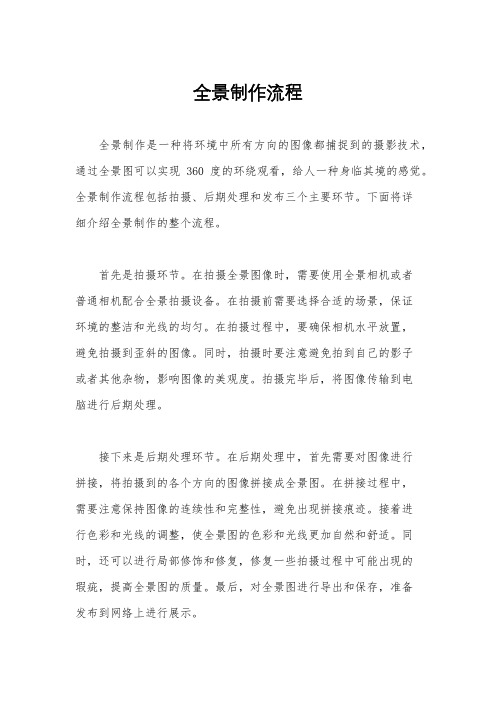
全景制作流程全景制作是一种将环境中所有方向的图像都捕捉到的摄影技术,通过全景图可以实现360度的环绕观看,给人一种身临其境的感觉。
全景制作流程包括拍摄、后期处理和发布三个主要环节。
下面将详细介绍全景制作的整个流程。
首先是拍摄环节。
在拍摄全景图像时,需要使用全景相机或者普通相机配合全景拍摄设备。
在拍摄前需要选择合适的场景,保证环境的整洁和光线的均匀。
在拍摄过程中,要确保相机水平放置,避免拍摄到歪斜的图像。
同时,拍摄时要注意避免拍到自己的影子或者其他杂物,影响图像的美观度。
拍摄完毕后,将图像传输到电脑进行后期处理。
接下来是后期处理环节。
在后期处理中,首先需要对图像进行拼接,将拍摄到的各个方向的图像拼接成全景图。
在拼接过程中,需要注意保持图像的连续性和完整性,避免出现拼接痕迹。
接着进行色彩和光线的调整,使全景图的色彩和光线更加自然和舒适。
同时,还可以进行局部修饰和修复,修复一些拍摄过程中可能出现的瑕疵,提高全景图的质量。
最后,对全景图进行导出和保存,准备发布到网络上进行展示。
最后是发布环节。
在发布全景图时,可以选择将全景图上传到全景图网站或者自建网站进行展示。
在上传过程中,需要填写相关信息,包括标题、描述、标签等,以便用户更好地了解全景图的内容和特点。
同时,还可以选择合适的展示方式,比如全景漫游、全景视频等,提供更加丰富的观看体验。
在发布后,可以通过分享链接或者嵌入代码的方式将全景图分享给他人,让更多的人欣赏到全景图带来的视觉盛宴。
通过以上的全景制作流程,我们可以清晰地了解到全景制作的整个过程。
从拍摄到后期处理再到发布,每个环节都需要认真对待,只有每个环节都做到位,才能制作出高质量的全景图。
希望本文能够对全景制作有所帮助,让更多的人了解并尝试全景制作这项有趣的摄影技术。
全景拼接六大步骤 多张照片获得超宽视野
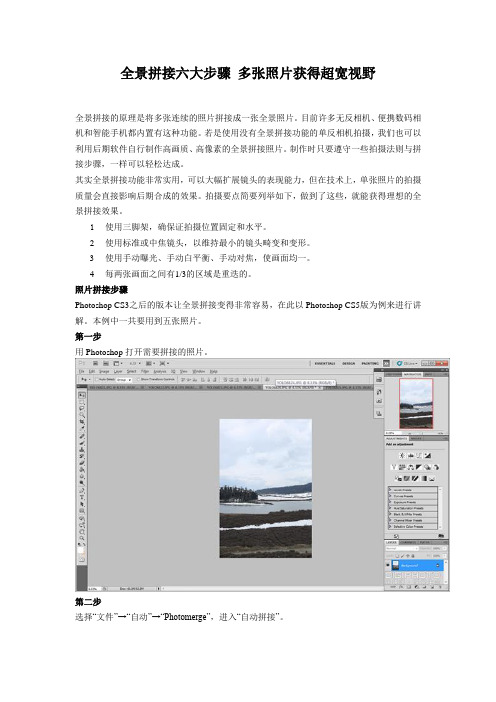
全景拼接六大步骤多张照片获得超宽视野全景拼接的原理是将多张连续的照片拼接成一张全景照片。
目前许多无反相机、便携数码相机和智能手机都内置有这种功能。
若是使用没有全景拼接功能的单反相机拍摄,我们也可以利用后期软件自行制作高画质、高像素的全景拼接照片。
制作时只要遵守一些拍摄法则与拼接步骤,一样可以轻松达成。
其实全景拼接功能非常实用,可以大幅扩展镜头的表现能力,但在技术上,单张照片的拍摄质量会直接影响后期合成的效果。
拍摄要点简要列举如下,做到了这些,就能获得理想的全景拼接效果。
1使用三脚架,确保证拍摄位置固定和水平。
2使用标准或中焦镜头,以维持最小的镜头畸变和变形。
3使用手动曝光、手动白平衡、手动对焦,使画面均一。
4每两张画面之间有1/3的区域是重迭的。
照片拼接步骤Photoshop CS3之后的版本让全景拼接变得非常容易,在此以Photoshop CS5版为例来进行讲解。
本例中一共要用到五张照片。
第一步用Photoshop打开需要拼接的照片。
第二步选择“文件”→“自动”→“Photomerge”,进入“自动拼接”。
第三步选择已打开的图片。
第四步在拼接方式中选择“自动”。
第五步等待软件自动合成,一张全景照片就拼接完成了。
第六步裁剪拼接完成的照片为长条状,合并图层后储存文件,全景拼接的照片就可使用了。
云南碧沽天池。
使用50mm镜头拍摄再进行全景拼接,很容易就可以得到较好的效果。
EF 50mm f/1.8,f/11,1/200s,ISO 100(摄影/杜永乐)强大的软件功能提供了很多帮助,使摄影师创作时更得心应手,这也是摄影能够在数字时代蓬勃发展的原因之一。
善用这些软件,就能为拍摄增加许多乐趣,也能让工作成果更完美。
720全景照片制作方案及发布流程

720全景照片制作方案及发布流程720全景图片制作方法及发布流程一、720全景图片概述全景是指视角超过人正常视角的图像,给人以三维立体感觉的实景360度全方位图像。
全景实际上只是一种对周围景象以某种几何关系进行映射生成的平面图片,只有通过全景播放器的矫正处理才能成为三维全景。
720全景特指水平360度,上下360度全能观看的,能看到“天、地”的全景。
720全景图片特点:全方位:全面的展示了双360度球型范围内的所有景致,可观看场景的各个方向。
真实的场景:三维全景大多是在照片基础之上拼合得到的图像,最大限度的保留了场景的真实性。
720沉浸感:水平360度和垂直360度环视的效果,虽然照片都是平面的,但是通过软件处理之后得到三维立体空间的360度全景图像,能给人以三维立体的空间感觉,使观者犹如身在其中。
二、全景图片的拍摄全景图片拍摄通俗来说可以选用多种镜头拍摄。
一是采用广角鱼眼镜头拍摄,需要拍摄前后摆布高低六张照片;二是采用球面镜头拍摄,需要拍摄前后两张照片;三是采用通俗平面镜头进行拍摄,需要拍摄26张照片。
在此主要以通俗平面镜头拍摄为例阐述全景图片制作流程,现主要分两种方式申明全景图片拍摄流程,其他方式相似。
(一)无人机全景图片拍摄无人机全景图片主要满足空中大场景展示,区分于地面全景图片拍摄,空中无人机拍摄时角度最高为水平角度,最低为垂直地面向下的角度,因而拍摄照片范围覆盖无人机正火线至正下方所有范围,拍摄不到顶部天空,因而需要前期拼接时修复天空。
拍摄流程如下:1、将无人机起飞至目标高度,调节镜头角度指向正前方,操作无人机旋转一周,确保除上方天空外的所有目标物体均在最高拍摄范围以下。
2、记录当前无人机高度及坐标位置,保证在整个拍摄过程中无人机位置及高度保持不变,若拍摄过程中无人机高度升降或者平移了,容易导致后期拼接的时候出现高层物体错位等现象。
3、坚持镜头水平角度,操纵无人机面向正东偏向,拍摄第一张照片,顺时针旋转无人机45度至东南方向,拍摄第二张照片,依次类推,水平方向拍摄8张照片。
全景拍摄及制作的全过程
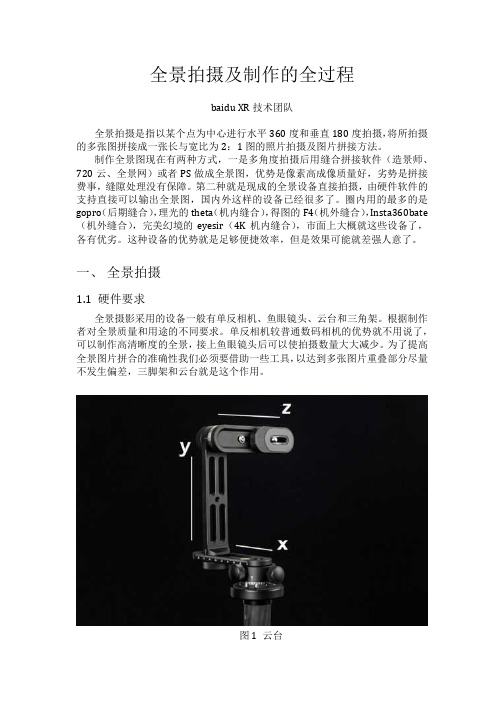
全景拍摄及制作的全过程baidu XR技术团队全景拍摄是指以某个点为中心进行水平360度和垂直180度拍摄,将所拍摄的多张图拼接成一张长与宽比为2:1图的照片拍摄及图片拼接方法。
制作全景图现在有两种方式,一是多角度拍摄后用缝合拼接软件(造景师、720云、全景网)或者PS做成全景图,优势是像素高成像质量好,劣势是拼接费事,缝隙处理没有保障。
第二种就是现成的全景设备直接拍摄,由硬件软件的支持直接可以输出全景图,国内外这样的设备已经很多了。
圈内用的最多的是gopro(后期缝合),理光的theta(机内缝合),得图的F4(机外缝合),Insta360bate (机外缝合),完美幻境的eyesir(4K机内缝合),市面上大概就这些设备了,各有优劣。
这种设备的优势就是足够便捷效率,但是效果可能就差强人意了。
一、 全景拍摄1.1 硬件要求全景摄影采用的设备一般有单反相机、鱼眼镜头、云台和三角架。
根据制作者对全景质量和用途的不同要求。
单反相机较普通数码相机的优势就不用说了,可以制作高清晰度的全景,接上鱼眼镜头后可以使拍摄数量大大减少。
为了提高全景图片拼合的准确性我们必须要借助一些工具,以达到多张图片重叠部分尽量不发生偏差,三脚架和云台就是这个作用。
图1 云台1.2 拍摄如果球体上每个方框代表我们的一次拍摄,在这样的案例中就需要拍摄超级多的张数,这样无疑对拍摄的要求,后期的拼合,电脑的硬件要求都会提高。
但是如果使用广角镜头或者鱼眼镜头,相机的视角就会大很多,对应的到球体的方块面积就会大很多,随之铺满整个球面的个数就会减少。
图2 拍摄瓦片要拍摄完美的全景照片就要使用镜头节点当旋转中心,这样在拍摄的多张照片中的物体都不会产生位移,可以完美无缺的连接成一张超广角照片。
在影视拍摄时可以运用镜头节点技术进行背景的完美叠加。
一般情况下,最少6张图即可,前后左右下上,要求每张图片都重合部分,当然图片越多效果越好。
一般情况下,地面往往有三脚架,需要采用一些技巧去除掉三脚架的痕迹,以保证全景图片的完美。
全景摄影的流程

全景摄影的流程
全景摄影是一种特殊的摄影技术,它可以捕捉到广阔的场景并以全景图像的形式呈现。
以下是一般全景摄影的流程:
1.准备设备:你需要一台支持全景拍摄的相机或智能手机,以及一个稳定的三脚架。
2.选择拍摄地点:选择一个具有广阔视野和有趣场景的地点,确保没有障碍物遮挡。
3.拍摄照片:将相机安装在三脚架上,调整好角度和高度。
使用全景拍摄模式,按照
相机的指示或使用特定的应用程序,依次拍摄多张照片,覆盖整个全景范围。
确保每张照片之间有一定的重叠部分,以便后期拼接。
4.照片拼接:使用全景拼接软件将拍摄的照片拼接成一张全景图像。
这些软件通常会
自动识别照片的重叠部分,并将它们拼接在一起。
你可以根据需要进行微调,如调整拼接的边界、颜色平衡等。
5.后期处理:对拼接后的全景图像进行后期处理,如调整对比度、色彩、饱和度等,
以及进行必要的裁剪和修复。
6.导出和分享:将处理后的全景图像导出为常见的图像格式,如JPEG 或PNG。
你
可以将全景图像分享到社交媒体、全景图库或自己的网站上。
全景摄影的具体流程可能因使用的设备和软件而有所不同。
在拍摄前,建议阅读相机和拼接软件的使用手册,以了解它们的具体操作方法和功能。
此外,练习和熟悉全景摄影技术需要一定的时间和耐心,通过不断尝试和实践,你将能够拍摄出令人惊叹的全景照片。
全景制作流程

全景制作流程全景制作是一种通过拍摄多张照片或视频,然后将它们拼接在一起,形成一个全景视图的技术。
全景制作可以为观众提供更加生动、立体的视觉体验,使其感受到仿佛身临其境的感觉。
下面将介绍全景制作的具体流程。
1. 硬件准备。
在进行全景制作之前,首先需要准备好相应的硬件设备。
一台高像素的相机或者专业的全景相机是必不可少的。
同时,三脚架、云台等辅助设备也是必备的,它们可以帮助我们稳定地拍摄照片或视频。
2. 拍摄准备。
在拍摄全景照片或视频之前,需要对拍摄场景进行充分的准备。
清理好拍摄区域,确保没有杂物或者其他干扰因素。
同时,需要根据拍摄场景的特点选择合适的拍摄角度和位置,以确保最终的全景效果能够达到预期。
3. 拍摄全景照片或视频。
在确定好拍摄角度和位置之后,开始进行全景照片或视频的拍摄。
在拍摄过程中,需要确保相机的稳定性,避免出现晃动或者模糊的情况。
同时,需要根据实际情况进行多次拍摄,以确保能够覆盖到整个拍摄区域的所有细节。
4. 后期处理。
拍摄完成后,需要将拍摄到的照片或视频进行后期处理。
这包括图像的拼接、色彩的调整、对比度的增强等工作。
通过后期处理,可以使全景照片或视频更加清晰、生动,达到更好的视觉效果。
5. 输出与分享。
经过后期处理的全景照片或视频可以输出为不同的格式,如JPEG、PNG、MP4等。
这些格式可以适用于不同的平台和设备,如电脑、手机、VR设备等。
同时,也可以将全景作品分享到社交媒体平台或者专业的全景展示平台上,与更多的人分享自己的创作。
总结。
全景制作是一项技术含量较高的工作,需要对摄影技术、后期处理技术有一定的了解和掌握。
只有在不断的实践中,结合自己的创意和想法,才能创作出更加生动、震撼的全景作品。
希望通过本文的介绍,能够帮助大家更好地了解全景制作的流程,从而在实践中取得更好的效果。
AE全景镜头制作教程 实现全景和鱼眼效果
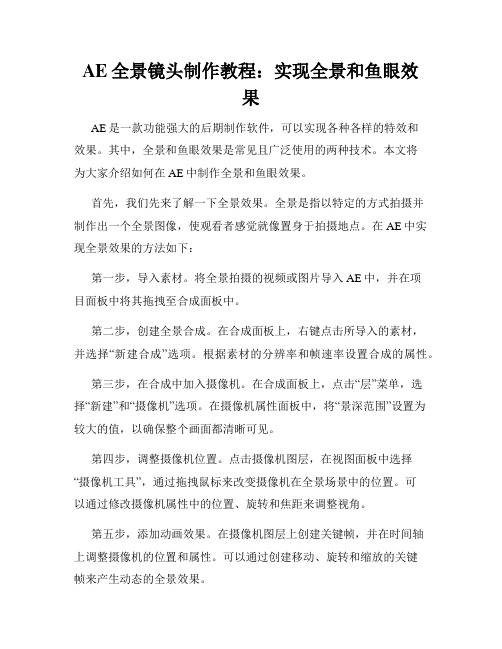
AE全景镜头制作教程:实现全景和鱼眼效果AE是一款功能强大的后期制作软件,可以实现各种各样的特效和效果。
其中,全景和鱼眼效果是常见且广泛使用的两种技术。
本文将为大家介绍如何在AE中制作全景和鱼眼效果。
首先,我们先来了解一下全景效果。
全景是指以特定的方式拍摄并制作出一个全景图像,使观看者感觉就像置身于拍摄地点。
在AE中实现全景效果的方法如下:第一步,导入素材。
将全景拍摄的视频或图片导入AE中,并在项目面板中将其拖拽至合成面板中。
第二步,创建全景合成。
在合成面板上,右键点击所导入的素材,并选择“新建合成”选项。
根据素材的分辨率和帧速率设置合成的属性。
第三步,在合成中加入摄像机。
在合成面板上,点击“层”菜单,选择“新建”和“摄像机”选项。
在摄像机属性面板中,将“景深范围”设置为较大的值,以确保整个画面都清晰可见。
第四步,调整摄像机位置。
点击摄像机图层,在视图面板中选择“摄像机工具”,通过拖拽鼠标来改变摄像机在全景场景中的位置。
可以通过修改摄像机属性中的位置、旋转和焦距来调整视角。
第五步,添加动画效果。
在摄像机图层上创建关键帧,并在时间轴上调整摄像机的位置和属性。
可以通过创建移动、旋转和缩放的关键帧来产生动态的全景效果。
通过以上步骤,我们可以在AE中制作出具有全景效果的视频或图片。
接下来,我们再来看一下如何在AE中实现鱼眼效果。
鱼眼效果是一种特殊的畸变效果,可以使画面呈现出弯曲的形状,常用于制作特殊视角或艺术效果。
在AE中实现鱼眼效果的方法如下:第一步,导入素材。
将需要应用鱼眼效果的视频或图片导入AE中,并将其拖拽至合成面板中。
第二步,创建鱼眼合成。
在合成面板上,右键点击所导入的素材,并选择“新建合成”选项。
根据素材的分辨率和帧速率设置合成的属性。
第三步,创建鱼眼效果。
在合成中,选择“层”菜单,点击“新建”和“调整层”。
在调整层属性中,选择“畸变”选项,并将畸变类型设置为“鱼眼”。
第四步,调整鱼眼强度。
全景制作流程及地图雷达的应用研究
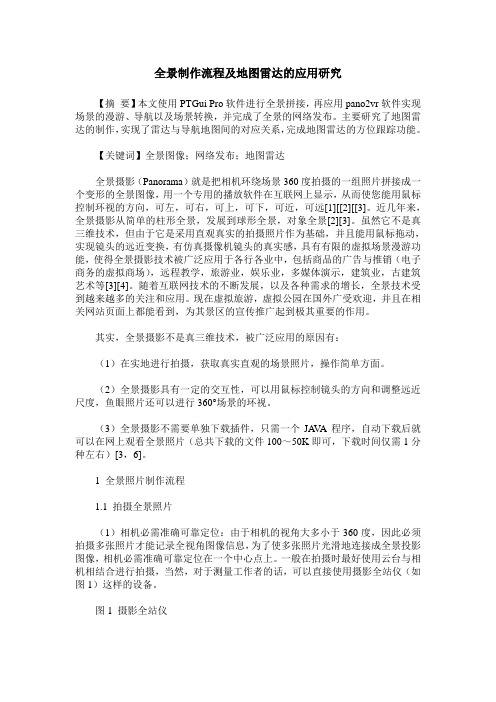
全景制作流程及地图雷达的应用研究【摘要】本文使用PTGui Pro软件进行全景拼接,再应用pano2vr软件实现场景的漫游、导航以及场景转换,并完成了全景的网络发布。
主要研究了地图雷达的制作,实现了雷达与导航地图间的对应关系,完成地图雷达的方位跟踪功能。
【关键词】全景图像;网络发布;地图雷达全景摄影(Panorama)就是把相机环绕场景360度拍摄的一组照片拼接成一个变形的全景图像,用一个专用的播放软件在互联网上显示,从而使您能用鼠标控制环视的方向,可左,可右,可上,可下,可近,可远[1][[2][[3]。
近几年来,全景摄影从简单的柱形全景,发展到球形全景,对象全景[2][3]。
虽然它不是真三维技术,但由于它是采用直观真实的拍摄照片作为基础,并且能用鼠标拖动,实现镜头的远近变换,有仿真摄像机镜头的真实感,具有有限的虚拟场景漫游功能,使得全景摄影技术被广泛应用于各行各业中,包括商品的广告与推销(电子商务的虚拟商场),远程教学,旅游业,娱乐业,多媒体演示,建筑业,古建筑艺术等[3][4]。
随着互联网技术的不断发展,以及各种需求的增长,全景技术受到越来越多的关注和应用。
现在虚拟旅游,虚拟公园在国外广受欢迎,并且在相关网站页面上都能看到,为其景区的宣传推广起到极其重要的作用。
其实,全景摄影不是真三维技术,被广泛应用的原因有:(1)在实地进行拍摄,获取真实直观的场景照片,操作简单方面。
(2)全景摄影具有一定的交互性,可以用鼠标控制镜头的方向和调整远近尺度,鱼眼照片还可以进行360°场景的环视。
(3)全景摄影不需要单独下载插件,只需一个JA V A程序,自动下载后就可以在网上观看全景照片(总共下载的文件100~50K即可,下载时间仅需1分种左右)[3,6]。
1 全景照片制作流程1.1 拍摄全景照片(1)相机必需准确可靠定位:由于相机的视角大多小于360度,因此必须拍摄多张照片才能记录全视角图像信息,为了使多张照片光滑地连接成全景投影图像,相机必需准确可靠定位在一个中心点上。
panovr全景图制作教程
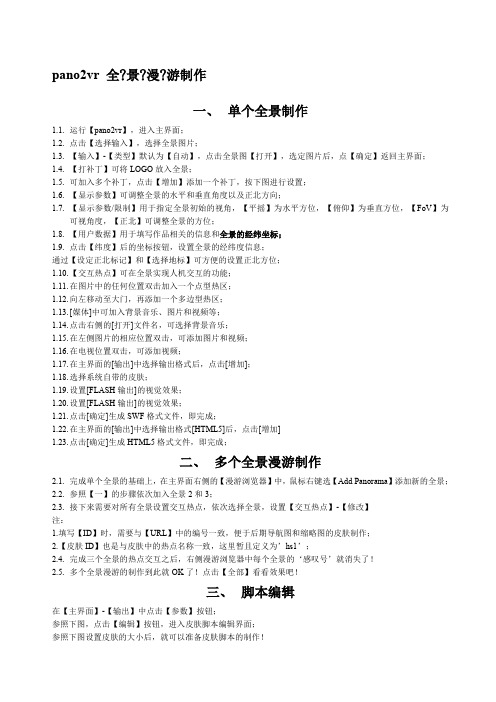
pano2vr 全?景?漫?游制作一、单个全景制作1.1.运行【pano2vr】,进入主界面;1.2.点击【选择输入】,选择全景图片;1.3.【输入】-【类型】默认为【自动】,点击全景图【打开】,选定图片后,点【确定】返回主界面;1.4.【打补丁】可将LOGO放入全景;1.5.可加入多个补丁,点击【增加】添加一个补丁,按下图进行设置;1.6.【显示参数】可调整全景的水平和垂直角度以及正北方向;1.7.【显示参数/限制】用于指定全景初始的视角,【平摇】为水平方位,【俯仰】为垂直方位,【FoV】为可视角度,【正北】可调整全景的方位;1.8.【用户数据】用于填写作品相关的信息和全景的经纬坐标;1.9.点击【纬度】后的坐标按钮,设置全景的经纬度信息;通过【设定正北标记】和【选择地标】可方便的设置正北方位;1.10.【交互热点】可在全景实现人机交互的功能;1.11.在图片中的任何位置双击加入一个点型热区;1.12.向左移动至大门,再添加一个多边型热区;1.13.[媒体]中可加入背景音乐、图片和视频等;1.14.点击右侧的[打开]文件名,可选择背景音乐;1.15.在左侧图片的相应位置双击,可添加图片和视频;1.16.在电视位置双击,可添加视频;1.17.在主界面的[输出]中选择输出格式后,点击[增加];1.18.选择系统自带的皮肤;1.19.设置[FLASH输出]的视觉效果;1.20.设置[FLASH输出]的视觉效果;1.21.点击[确定]生成SWF格式文件,即完成;1.22.在主界面的[输出]中选择输出格式[HTML5]后,点击[增加]1.23.点击[确定]生成HTML5格式文件,即完成;二、多个全景漫游制作2.1.完成单个全景的基础上,在主界面右侧的【漫游浏览器】中,鼠标右键选【Add Panorama】添加新的全景;2.2.参照【一】的步骤依次加入全景2和3;2.3.接下来需要对所有全景设置交互热点,依次选择全景,设置【交互热点】-【修改】注:1.填写【ID】时,需要与【URL】中的编号一致,便于后期导航图和缩略图的皮肤制作;2.【皮肤ID】也是与皮肤中的热点名称一致,这里暂且定义为’hs1’;2.4.完成三个全景的热点交互之后,右侧漫游浏览器中每个全景的‘感叹号’就消失了!2.5.多个全景漫游的制作到此就OK了!点击【全部】看看效果吧!三、脚本编辑在【主界面】-【输出】中点击【参数】按钮;参照下图,点击【编辑】按钮,进入皮肤脚本编辑界面;3.1.工具栏制作3.1.1.参照下图添加一个【绘制矩形】3.1.2.双击已绘制的【矩形】,设置【尺寸】、【背景】和【边框】等参数注:尺寸-高的数值按照按钮图片的高并预留上下部分的空白,本例中按钮图片为40*40;3.1.3.参照下图添加一个图片作为按钮,然后点击新增的图片,修改【ID】为‘tool_left’3.1.4.依次加入所有的按钮图片并拖到相应的位置,并将【矩形】拖到皮肤的左下角(或你喜欢的位置),记住要设置【锚点】接下来就要对每个按钮设置功能,双击【tool_left】弹出【图片属性】,选择【动作/修改器】3.1.5.参照下图设置动作,并依次右上下和放大、缩小(下文不再详细说明)第7个和第8个按钮如下3.1.6.再添加两个【矩形】,分别是缩略图(sltbar)和导航图(dhtbar),并分别放至左上角和右上角注:为方便演示,皮肤大小调整为640*380,全部完成后可以再进行调整;3.1.7.参照下图设置第9个和第10个按钮的动作最基本的皮肤制作到此已完成,保存皮肤并返回主界面,生成输出看看效果吧!还有一个小小的美化的处理,三个bar的透明处理,再次进入皮肤编辑界面,双击【toolbar】,参照下图设置透明度和动作,别忘了另外两个bar保存皮肤并返回主界面,生成输出看看效果吧!是不是美了!?3.2.缩略图制作3.2.1.双击【sltbar】矩形,修改尺寸3.2.2.现在开始【sltbar】的制作,参照【3.1.3】的方法在缩略图矩形中加入左右两个方向箭头3.2.3.在中部加入【容器】,修改【ID】并设置大小和位置3.2.4.双击‘slt_center’【容器】,勾选【蒙版】3.2.5.再添加一个【矩形】,【ID】为‘slt_center_items’,并设置【矩形属性】3.2.6.在‘slt_center_items’【矩形】中依次加入缩略图【图片】3.2.7.依次为每个缩略图设置[交互热点替身],双击第一个缩略图,填写[交互热点替身ID]为‘Point0101’3.2.8.点击[动作/修改器]选项卡,设置[动作],其中‘dt0101’和‘yellow dot’是导航图中的对象名称3.2.9.第二、三个缩略图如下3.2.10.在右侧的【树】中,将‘slt_center_items’【矩形】拖入‘slt_center’【容器】中3.2.11.修改‘slt_center_items’【矩形】的位置,与‘slt_center’【容器】的位置一致3.2.12.在右侧的【树】中双击‘slt_left’,进入【动作/修改器】3.2.13.在右侧的【树】中双击‘slt_right’,进入【动作/修改器】现在可以告诉你一个好消息,缩略图的皮肤已经完成了,保存脚本-生成输出看看效果吧!3.3.导航(雷达)图制作3.3.1.参照下图添加一个【绘制矩形】3.3.2.双击已绘制的【矩形】,设置【尺寸】、【背景】和【边框】等参数注:尺寸-高的数值按照按钮图片的高并预留上下部分的空白,本例中按钮图片为300*300;3.3.3.参照下图添加导航图,然后点击新增的图片,修改【ID】为‘dht_t01’3.3.4.参照下图添加导航点,然后点击新增的图片,修改【ID】为‘dt0101’,需要特别注意的是[交互热点替身ID],必须填写与之前设定的热点ID(详见2.3章节内容)保持一致,如‘Point0101’3.3.5.依次添加另两个导航点3.3.6.参照下图添加当前导航点图片3.3.7.参照下图添加雷达图片3.3.8.双击‘yellow_dot1’,设置[图片属性]3.3.9.双击[树]中的‘dt0101’,设置[图片属性]3.3.10.依次设置‘dt0102’和‘dt0103’的[图片属性]dt0103现在又可以告诉你一个好消息,导航(雷达)图的皮肤已经完成了,保存脚本-生成输出看看效果吧!3.4.Google(百度)地图制作Google地图比较方便,因为PANO2VR里集成了谷歌地图,具体设置如下:1.参照下图添加一个矩形2.在矩形‘mapbar’中添加一个[文本区]3.双击刚添加的[文本区]填写[文字],注意脚本中的width和height需要与尺寸相符4.关闭[皮肤编辑器],在[HTML5输出]的[HTML]选项卡中勾选‘Include Google Maps’选项Baidu地图比较方便,原因很简单,PANO2VR里没有集成了百度地图,具体设置可参照Google地图,但第4节中则不需要勾选‘Include Google Maps’选项,但在生成好的HTML文件中需要在Body的底部加入百度地图的脚本,如下:<script type="text/javascript">//创建和初始化地图函数:function baidu_initMap(){baidu_createMap();//创建地图baidu_setMapEvent();//设置地图事件baidu_addMapControl();//向地图添加控件baidu_addMarker();//向地图中添加marker}//创建地图函数:function baidu_createMap(){var baidu_map = new BMap.Map("mapdiv");//在百度地图容器中创建一个地图var baidu_point = new BMap.Point(114.337663,30.564641);//定义一个中心点坐标baidu_map.centerAndZoom(baidu_point,13);//设定地图的中心点和坐标并将地图显示在地图容器中window.map = baidu_map;//将map变量存储在全局}//地图事件设置函数:function baidu_setMapEvent(){map.enableDragging();//启用地图拖拽事件,默认启用(可不写)map.enableScrollWheelZoom();//启用地图滚轮放大缩小map.enableDoubleClickZoom();//启用鼠标双击放大,默认启用(可不写)map.enableKeyboard();//启用键盘上下左右键移动地图}//地图控件添加函数:function baidu_addMapControl(){//向地图中添加缩放控件var ctrl_nav = new BMap.NavigationControl({anchor:BMAP_ANCHOR_TOP_LEFT,type:BMAP_NAVIGATION_CONTROL_SMALL});map.addControl(ctrl_nav);//向地图中添加缩略图控件var ctrl_ove = new BMap.OverviewMapControl({anchor:BMAP_ANCHOR_BOTTOM_RIGHT,isOpen:0});map.addControl(ctrl_ove);//向地图中添加比例尺控件var ctrl_sca = new BMap.ScaleControl({anchor:BMAP_ANCHOR_BOTTOM_LEFT});map.addControl(ctrl_sca);//标注点数组var markerArr = [{title:"全景漫游",content:"全景漫游",point:"114.34125 6|30.564392",isOpen:0,icon:{w:21,h:21,l:0,t:0,x:6,lb:5}}];//创建markerfunction baidu_addMarker(){for(var i=0;i<markerArr.length;i++){var json = markerArr[i];var point = new BMap.Point(p0,p1);var iconImg = baidu_createIcon(json.icon);var marker = new BMap.Marker(point,{icon:iconImg});var iw = baidu_createInfoWindow(i);var label = new bel(json.title,{"offset":new BMap.Sizemarker.setLabel(label);map.addOverlay(marker);label.setStyle({borderColor:"#808080",color:"#333",cursor:"pointer"});(function(){var index = i;var _iw = baidu_createInfoWindow(i);var _marker = marker;_marker.addEventListener("click",function(){this.openInfoWindow(_iw);});_iw.addEventListener("open",function(){_marker.getLabel().hide();})_iw.addEventListener("close",function(){_marker.getLabel().show();})label.addEventListener("click",function(){_marker.openInfoWindow(_iw);})if(!!json.isOpen){label.hide();_marker.openInfoWindow(_iw);}})()}}//创建InfoWindowfunction baidu_createInfoWindow(i){var baidu_iw = new Window("<b class='iw_poi_title' title='" + json.title + "'>" +json.title + "</b><div class='iw_poi_content'>"+json.content+"</div>");return baidu_iw;}//创建一个Iconfunction baidu_createIcon(json){BMap.Size(json.w,json.h),{imageOffset: new BMap.Size(-json.l,-json.t),infoWindowOffset:new BMap.Size(json.lb+5,1),offset:new BMap.Size(json.x,json.h)})return baidu_icon;}baidu_initMap();//创建和初始化地图</script>3.5.热区精图展示3.5.1.进入主界面,点击‘交互热点’[修改]3.5.2.选择多边形的‘交互热点类型’,在需要的区域双击开始,通过单击逐个描点,最后再通过双击结束,ID设置为‘jpg01’3.5.3.点击[确定]返回,再进入[皮肤编辑器],参照地图拉一个矩形,但必须去除[可见]选项3.5.4.加入一个[关闭]的图片,ID为‘jpgclose’3.5.5.加入需要放大的图片,ID为‘jpgbar01’3.5.6.双击‘jpgbar01’图片,设置[交互热点替身ID]为‘jpg01’3.5.7.设置[动作/修改器]3.5.8.双击‘jpgclose’图片,设置[动作/修改器]接下来的工作就是不停的点击[确定]按钮,生成一个看看效果咯!3.6.热区360物件展示可通过OBJECT2VR生成HTML5格式,再通过交互热点的方法进行链接咯!四、全景图片的制作4.1、我们需要先制作360全景图片。
- 1、下载文档前请自行甄别文档内容的完整性,平台不提供额外的编辑、内容补充、找答案等附加服务。
- 2、"仅部分预览"的文档,不可在线预览部分如存在完整性等问题,可反馈申请退款(可完整预览的文档不适用该条件!)。
- 3、如文档侵犯您的权益,请联系客服反馈,我们会尽快为您处理(人工客服工作时间:9:00-18:30)。
全景制作流程
撰写人:丁版本:1.0
全景图片的制作流程包括两个阶段,拍摄和制作输出。
以下按照步骤详细列出相关内容。
拍摄
过程共分为三个步骤,包括选点,调校和拍摄。
选点
也就是取景,理论上全景拍摄不需要取景,拍摄点即为观察者的视点位置,所以要考虑拍摄的地点是否可以看到需要浏览的景色,对于室外,尽量选择开阔的地方作为拍摄点,对于室内,尽量选择正中间位置。
调校
将脚架和云台放置在选点的位置,接上相机。
一组全景照片尽量保持同一光圈和快门时间,如果不确定环境效果,一般将相机选择P档,即程序曝光。
试拍几张,然后根据需要增减曝光补偿。
拍摄
对于非全画幅单反相机,并不能生成整个鱼眼可视范围,机身竖直放置,旋转一周拍摄,最后垂直对着天空拍一张。
根据场景大小决定拍摄一周的相片数,对于宽阔的室外场景,每隔90°拍一张,也即4张环绕+1张头顶=5张;对于狭窄的室内场景,可能每隔60°拍一张,也即6张环绕+1张头顶=7张。
+
=
制作和输出
主要运用的软件包括全景制作和全景转换输出工具这两种。
全景制作
采用软件PTGui
具体流程如下:
1.打开软件,点击Load images…,将环绕一周的图片选择,然后打开。
2.按照软件提示点击第二步按钮,Align images…,软件会自动分析拼合图像。
3.自动拼合完成后,可以看到缩略图已经拼合完毕,只差正上方。
4.再次点击Load images…,加入头顶的相片。
.
5.可以看到软件提示无法自动拼合图片,这时点击标签栏的Control Points,打开
另外一个面板,左右为参考图像,按序号排列的5张图片,其中4号为头顶的相片。
6.按照顺序,从一个窗口的0号开始,查找两张图片的重合点,具体操作为,先
在一张图片选择一点,然后旁边窗口的图片选择该点的对应位置。
7.每两张图至少要保证能有3个点是重合的,依次类推查找0-4,1-4,2-4,3-4
相片组合的重合点,然后点击面板第二步的optimize…按钮优化相片。
可以看到出现对话框,软件自动完成剩下的全景拼合。
8.这时可以看到全景图基本拼合成功了。
9.最后是将全景图以平面的方式输出。
在Create Panorama面板选择需要输出的
格式,路径和大小质量。
一般选用默认设置。
10.输出全景图片后,PTgui的工作就完成了。
全景转换和输出
输出的图片只是一张平面图片,有时需要将平面图切成六面体图,这里用到软件Pano2QTVR。
具体相关流程如下:
1.打开软件,新建工程。
在工程面板选择刚刚导出的全景平面图路径,按照设置
选择转换成立方体图按钮。
在弹出的对话框可以选择输出六面体图片的路径和
压缩图片的插值算法,默认用spline1024,然后确定即可生成六张图
2.对于输出的地板图片,由于没有拍摄到地面环境,这时可以将地板有孔洞的图
片通过Photoshop修补。
修改完后,将新修改的图片替换有洞口地板。
3.最后按照需要可将全景图片整合成mov格式或swf格式的文件。
选择输出路径
并输出,即可得到相应文件。
4.到此全景制作流程就完成了。
☺。
